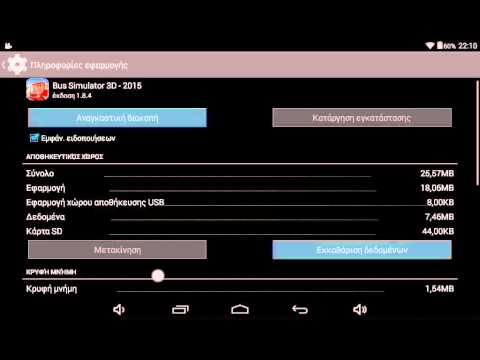
Σε αυτόν τον οδηγό θα σας εξηγήσουμε πώς μπορείτε να εγκαταστήσετε ή να μεταφέρετε εφαρμογές Android σε μια κάρτα SD στο smartphone ή στο tablet σας. Εκείνοι με παλαιότερες συσκευές χρησιμοποιούνται για την εξάντληση του χώρου. Συνεχώς πρέπει να διαγράφετε εφαρμογές ή φωτογραφίες για να κάνετε χώρο για περισσότερα. Με τη βοήθειά μας οι χρήστες μπορούν να το αποφύγουν εντελώς.
Από προεπιλογή, οι εφαρμογές Android εγκαθιστούν στο εσωτερικό αποθηκευτικό χώρο, το οποίο συχνά φορές μπορεί να είναι μόλις 8 ή 16GB. Αυτό προφανώς δεν αρκεί για όλες τις φωτογραφίες, τα βίντεο, τις εφαρμογές, τα παιχνίδια και τη μουσική μας.
Αυτές τις μέρες υπάρχουν πολλές μέθοδοι για την επίλυση αυτού του προβλήματος. Από την αποθήκευση φωτογραφιών ή μουσικής στο σύννεφο, στη χρήση υποδοχής microSD για επέκταση. Εάν το τηλέφωνο ή το tablet Android σας παίρνει μια κάρτα SD, μπορούμε να εγκαταστήσουμε όλα εκεί από προεπιλογή. Διαβάστε παρακάτω για περισσότερες λεπτομέρειες.

Τα τελευταία χρόνια, όλοι οι κατασκευαστές έχουν αρχίσει να προσθέτουν μια κάρτα microSD σε συσκευές Android. Δημοφιλή εμπορικά σήματα όπως Samsung, HTC, LG, Motorola και πολλά άλλα. Ως αποτέλεσμα, οι χρήστες έχουν περισσότερες επιλογές από ποτέ. Ακόμη και οι παλαιότερες συσκευές με αποθήκευση 16 ή 32 GB, όπως το Galaxy S5, διαθέτουν υποδοχή microSD.
Στόχος μας είναι να εγκαταστήσετε ή να μετακινήσετε οποιαδήποτε κατάλληλη εφαρμογή στην κάρτα microSD. Επιπλέον, θα δείξουμε στους κατόχους τους πώς να ορίσετε τις εφαρμογές για εγκατάσταση σε μια κάρτα SD από προεπιλογή. Το αποτέλεσμα θα είναι μεγαλύτερη αποθήκευση στη συσκευή σας, όταν χρειάζεται πραγματικά ο χώρος. Υπάρχουν μερικοί διαφορετικοί τρόποι για να το κάνετε αυτό, το οποίο ποικίλλει ανάλογα με την έκδοση του Android που τρέχετε. Για να μην αναφέρουμε επιλεγμένους κατασκευαστές κάνουν τα πράγματα διαφορετικά. Θα το καλύψουμε και πιο κάτω.
Πώς να μετακινήσετε εφαρμογές στην κάρτα SD σας
Κατ 'αρχάς, μπορείτε να μετακινήσετε όσο το δυνατόν περισσότερες εφαρμογές στην κάρτα SD. Αυτή είναι η ευκολότερη μέθοδος, αλλά και η φθηνότερη. Αποκτήστε μια κάρτα microSD ποιότητας, μια γρήγορη και συνεχίστε. Αυτό το μέρος του οδηγού γράφτηκε χρησιμοποιώντας ένα Galaxy S7 και οι περισσότερες συσκευές Android με υποδοχή SD χρησιμοποιούν παρόμοιες οδηγίες. Όχι όμως όλα, διαβάστε έτσι για περισσότερες λεπτομέρειες.
Οδηγίες
Για να ξεκινήσετε, τραβήξτε προς τα κάτω τη γραμμή πλοήγησης και πατήστε το κουμπί ρυθμίσεων με το γρανάζι. Ή βρείτε "Ρυθμίσεις" στο δίσκο εφαρμογής. Πλοηγηθείτε στο "Συσκευή" στήλη ή εντοπίστε την επιλογή που έχει επισημανθεί"Εφαρμογές" έπειτα "Διαχείριση εφαρμογών". Μπορεί επίσης να καλείται "Όλες οι εφαρμογές". Τώρα οι ιδιοκτήτες θα βλέπουν μια λίστα με όλες τις εφαρμογές τους στο smartphone. Κινούμαι το Clash Royale στην κάρτα SD.

Αξίζει να σημειωθεί ότι οποιοδήποτε παιχνίδι ή εφαρμογή όπου η ταχύτητα είναι σημαντική, είναι καλύτερα να παραμείνει στην εσωτερική αποθήκευση. Καθώς είναι σχεδόν πάντα ταχύτερη από μια κάρτα microSD.
Μόλις είστε στο διαχειριστή εφαρμογών απλώς μετακινηθείτε και εντοπίσετε οποιαδήποτε εφαρμογή ή παιχνίδι που λήφθηκε από το Google Play Store. Επιλέξτε την εφαρμογή, πατήστε την πρώτη επιλογή που ονομάζεται αποθήκευση και κάτω "Αποθηκευμένη αποθήκευση" όπου έχει ρυθμιστεί σε εσωτερική αποθήκευση πατήστε το μεγάλο "Αλλαγή" εικονίδιο, όπως φαίνεται παρακάτω. Στη συνέχεια, επιλέξτε "Κάρτα SD" και συνεχίστε.

Εδώ είναι το πλήρες σύνολο οδηγιών και βημάτων.
- Ρυθμίσεις
- Εφαρμογές
- Διαχειριστής εφαρμογών
- Επιλέξτε "Downloaded App"
- Κάντε κλικ στην επιλογή "Αποθήκευση"
- Επιλέξτε "Αποθήκευση" και επιλέξτε "Κάρτα SD"
- Επιβεβαιώστε ότι θέλετε να μετακινήσετε την εφαρμογή σε SD, πατήστε "Μετακίνηση" και αφήστε την να εξαχθεί
- Επαναλάβετε το 4-7 για οποιαδήποτε εφαρμογή που έχετε κατεβάσει.
Αυτά τα βήματα μπορεί να διαφέρουν ελαφρώς για διαφορετικά τηλέφωνα που δεν έχουν κατασκευαστεί από τη Samsung, αλλά θα πρέπει να είναι σχετικά εύκολο για οποιονδήποτε και όλους τους ιδιοκτήτες να καταλάβουν. Η επιλογή των τηλεφώνων μπορεί να έχει μόνο ένα κουμπί "Μετακίνηση σε MicroSD" μέσα στην εφαρμογή σχετικά με την οθόνη που εμφανίζεται παραπάνω. Αν ναι, κάντε κλικ σε αυτό και μετακινήστε κάθε εφαρμογή. Χρειάζονται μόνο λίγα δευτερόλεπτα.
Αν δεν υπάρχει χώρος στη συσκευή σας, μετακινήστε στον υπολογιστή σας πάρα πολλές εφαρμογές, φωτογραφίες ή βίντεο. Αυτό θα πρέπει να απελευθερώσει πολύ χώρο. Εναλλακτικά, ανοίξτε την εφαρμογή φωτογραφικής μηχανής και μεταβείτε στις ρυθμίσεις και ρυθμίστε την αποθήκευση ως SD ως προεπιλογή. Αυτό θα αποτρέψει τη χρήση πολύτιμων εσωτερικών χώρων αποθήκευσης επίσης.
Android 6.0 Marshmallow Αποδεκτές αποθήκευσης
Σε παλαιότερες εκδόσεις του Android μια κάρτα microSD δούλευε σαν φορητό και αφαιρούμενο αποθηκευτικό χώρο. Αφήνοντας τους ιδιοκτήτες να αφαιρέσουν και να μεταφέρουν αρχεία ή μουσική από έναν υπολογιστή. Στη συνέχεια, τοποθετήστε το ξανά στο εσωτερικό του smartphone ή του tablet σας. Με το Android 6.0 Marshmallow και πάνω, η Google πρόσθεσε μια νέα λειτουργία που λέγεται Αποδεκτός χώρος αποθήκευσης. Αυτό είναι συνολικότερο, αλλά δεν μπορούμε πλέον να το βγάζουμε και να προσθέτουμε περιεχόμενο με έναν υπολογιστή.
Αντίθετα, το λειτουργικό σύστημα "υιοθετεί" την κάρτα SD ως εσωτερική αποθήκευση, συνδυάζοντάς την με την ενσωματωμένη ποσότητα. Το πλεονέκτημα εδώ είναι ότι όλες οι εφαρμογές εγκαθίστανται τώρα στην κάρτα SD από προεπιλογή. Σημαίνει ότι οι ιδιοκτήτες δεν θα πρέπει να μετακινούνται με το χέρι αργότερα.

Όταν εισάγετε μια κάρτα SD, τραβήξτε προς τα κάτω τη γραμμή ειδοποιήσεων και πατήστε "Ρύθμιση". Στη συνέχεια μπορείτε να επιλέξετε να το χρησιμοποιήσετε ως φορητό χώρο αποθήκευσης (παλιά μέθοδος) ή να το υιοθετήσετε αυστηρά ως εσωτερική αποθήκευση. Η δεύτερη επιλογή θα διαμορφώσει την κάρτα SD, θα την ενσωματώσει στη συσκευή και θα είναι όλα ρυθμισμένα. Όλα θα εγκατασταθούν σε αυτό από προεπιλογή τώρα. Το Android θα διαγράψει επίσης την κάρτα SD και θα σας δώσει τη δυνατότητα να μεταφέρετε αυτόματα φωτογραφίες, βίντεο, αρχεία και ορισμένες εφαρμογές στην κάρτα SD.
Εντούτοις, χρησιμοποιώντας υιοθετήσιμη εσωτερική αποθήκευση, η κάρτα SD δεν μπορεί να λειτουργήσει με άλλες συσκευές. Αυτό σημαίνει ότι δεν μπορείτε απλά να το αφαιρέσετε και να προσθέσετε περισσότερη μουσική από έναν υπολογιστή.
Βεβαιωθείτε ότι έχετε δημιουργήσει αντίγραφα ασφαλείας οποιωνδήποτε δεδομένων ή πληροφοριών σε έναν υπολογιστή πριν επιλέξετε "Χρήση ως εσωτερική αποθήκευση", καθώς το Android θα διαμορφώσει και θα διαγράψει όλα τα δεδομένα, θα το κρυπτογραφήσει για ασφάλεια και θα το προσθέσει ως μέρος του χώρου αποθήκευσης του συστήματος. Αξίζει να σημειωθεί ότι ανά πάσα στιγμή μπορείτε να κατευθυνθείτε στις ρυθμίσεις σύμφωνα με τις παραπάνω οδηγίες και να μετακινήσετε τις εφαρμογές από την κάρτα SD πίσω στην εσωτερική αποθήκευση. Αν χρειαστεί.
Από τώρα και στο εξής, οποιαδήποτε κατάλληλη εφαρμογή θα εγκατασταθεί στην κάρτα microSD από προεπιλογή. Η επιλεξιμότητα αποφασίζεται από τον προγραμματιστή και έξυπνα από το λειτουργικό σύστημα. Λαμβάνοντας το ταλαιπωρία και τις εικασίες έξω από αυτό για τους χρήστες.
Android 5.0 Lollipop και Παλαιότερο
Εάν χρησιμοποιείτε smartphone ή tablet με Android 5.0 Lollipop ή παλαιότερο, το πρώτο σετ οδηγιών είναι αυτό που πρέπει να ακολουθήσετε. Η συσκευή σας θα αντιμετωπίσει απλώς μια κάρτα SD όπως φορητό και αφαιρούμενο αποθηκευτικό χώρο. Αυτό σημαίνει ότι μπορείτε να το εξάγετε και να προσθέτετε φωτογραφίες ή μουσική από έναν υπολογιστή και να το επαναφέρετε μέσα σε οποιαδήποτε συσκευή Android.
Στη συνέχεια, απλώς ακολουθήστε τις προηγούμενες οδηγίες μας για να κατευθυνθείτε με το χέρι στις Εφαρμογές και να μετακινήσετε οποιαδήποτε εφαρμογή στην κάρτα SD. Θυμηθείτε όμως ότι κάθε εφαρμογή που έρχεται προεγκατεστημένη από το κουτί πιθανόν να μην μπορεί να μετακινηθεί. Συνήθως μόνο οι εφαρμογές που έχουν εγκατασταθεί από το Google Play Store μπορούν να μεταφέρουν.
Άλλες μέθοδοι
Ορισμένες από τις παραπάνω επιλογές ενδέχεται να μην λειτουργούν για όλους. Ως αποτέλεσμα, υπάρχουν πολλές εφαρμογές τρίτου μέρους στο Google Play Store που μπορούν να χειριστούν αυτήν την εργασία. Οι περισσότεροι απαιτούν πρόσβαση root, η οποία είναι παρόμοια με την Jailbreak σε ένα iPhone.
Οι ιδιοκτήτες μπορούν να κατεβάσουν δημοφιλείς εφαρμογές όπως το App 2 SD και να απολαύσουν λίγες δυνατότητες. Απλώς το κατεβάστε και χρησιμοποιήστε οποιοδήποτε από τα διαθέσιμα εργαλεία. Συμπεριλαμβανομένων των εφαρμογών που μετακινούνται σε μια κάρτα SD, αλλάζοντας μεταξύ εσωτερικών ή εξωτερικών εφαρμογών, ακόμη και κατάψυξης εφαρμογών. Οι ιδιοκτήτες το χρησιμοποιούν για να αποκρύψουν τις προεπιλεγμένες εφαρμογές (bloatware από τους μεταφορείς) από το να είναι ορατές στο δίσκο εφαρμογών ή ακόμη και να παγώσουν μια εφαρμογή, ώστε να μην ενημερωθούν στο Google Play Store.

Πολλά από τα χαρακτηριστικά δεν απαιτούν πρόσβαση root, γι 'αυτό το δοκιμάστε σήμερα ως έσχατη λύση. Ως υπενθύμιση, μην μετακινήσετε ή παγώσετε οποιαδήποτε εφαρμογή εκτός αν ξέρετε τι είναι και τι κάνει. Ορισμένοι μπορεί να φαίνονται άσχετοι, αλλά είναι κρίσιμοι για άλλες πτυχές της συσκευής. Βασικά, πρέπει να είστε προσεκτικοί και να χάσετε μόνο τις εφαρμογές που έχετε κατεβάσει.
Στο τέλος της ημέρας αυτό που θέλετε να κάνετε είναι να κατευθυνθείτε στις ρυθμίσεις και να μετακινήσετε όσο το δυνατόν περισσότερες εφαρμογές στην κάρτα SD. Θα συνιστούσαμε τουλάχιστον κάρτα 64GB Class 10. Σας παρέχει άφθονη αποθήκευση και καλή απόδοση ταυτόχρονα. Έχω όλες τις εφαρμογές, τα παιχνίδια, τη μουσική μου και οποιαδήποτε φωτογραφία ή βίντεο πηγαίνω από την κάρτα microSD 256GB μου από προεπιλογή. Εξοικονόμηση χώρου στο τηλέφωνό μου για αυτό που είναι σημαντικό για το σύστημα ως σύνολο. Καλή τύχη και αφήστε μας ένα σχόλιο παρακάτω με οποιεσδήποτε ερωτήσεις ή ανησυχίες.


